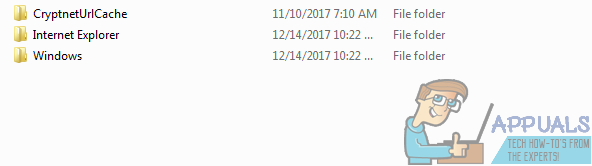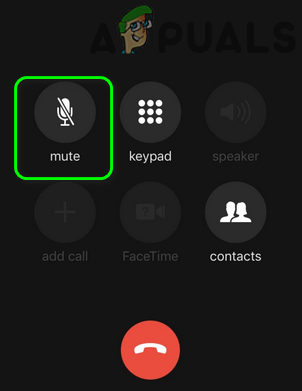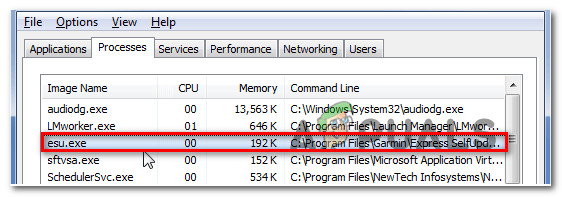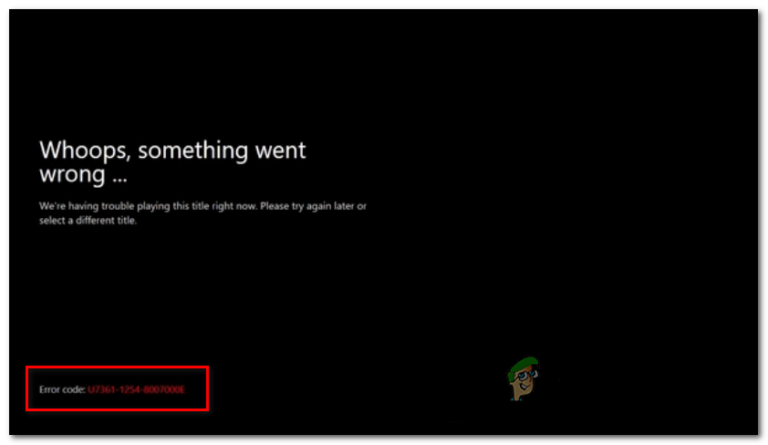So verstecken Sie Apps auf einem Android-Handy
Android bietet uns viele Möglichkeiten für den Anwendungsbereich. Wir haben viele Apps auf unserem Handy vorinstalliert und können sie auch aus dem Google Play Store herunterladen. Aber manchmal möchten wir einige Apps haben, die wir persönlich nutzen möchten, aber vor neugierigen Blicken verstecken. Vielleicht möchten Sie einige der vorinstallierten Apps löschen, die Sie seit Jahren nicht mehr verwendet haben. Wenn dies der Fall ist, gibt es nur wenige Techniken, mit denen Sie Anwendungen auf Ihrem Android-Handy ein- oder ausblenden können.
Wenn Sie eine vorinstallierte App auf Ihrem Telefon ausblenden möchten, benötigen Sie keine Apps von Drittanbietern. Wenn Sie jedoch eine aus dem Google Play Store heruntergeladene App ausblenden möchten, müssen Sie Apps von Drittanbietern wie Nova Launcher und herunterladen Apex Launcher. Wenn Ihr Android-Gerät jedoch gerootet ist, können Sie Apps ohne die Verwendung einer benutzerdefinierten Launcher-Anwendung problemlos ein- und ausblenden. Lassen Sie uns alle im Detail besprechen.
Methode 1: Versteckte heruntergeladene Apps in einem gerooteten Android-Handy ausblenden
Um die App mit dieser Methode ein- oder auszublenden, müssen Sie sicherstellen, dass Ihr Telefon zuerst gerootet ist.
So verstecken Sie eine App
Laden Sie das Hide App-Hide Application Icon aus dem Google Play Store herunter (Verknüpfung).
Öffnen Sie die App nach der Installation. Jetzt müssen Sie die Root-Berechtigung für diese App erteilen. Klicken Sie auf Jetzt prüfen und jetzt auf AppHider wurde die Root-Berechtigung erteilt, mit der Apps auf Ihrem Telefon ein- und ausgeblendet werden können.
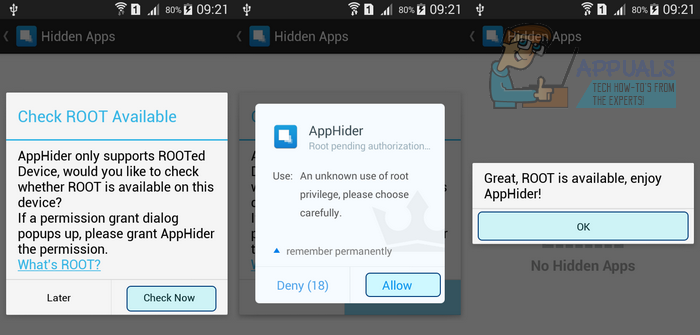
Angenommen, wir möchten das Bus Simulator-Spiel vor meinem Handy verstecken. Klicken Sie auf das Symbol +, wählen Sie die App aus, die Sie aus der Liste ausblenden möchten, und klicken Sie auf Speichern. Nach dem Speichern können Sie die App in einer versteckten Liste sehen.
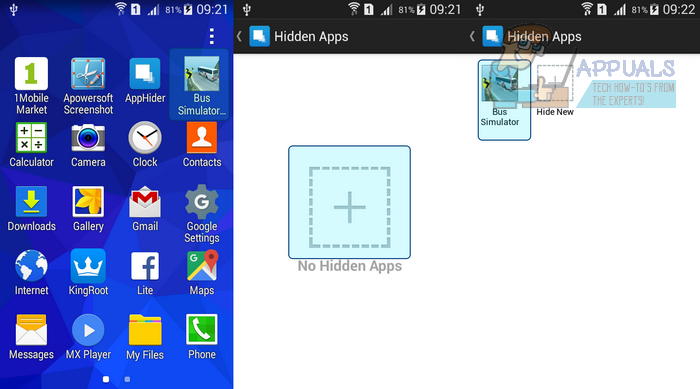
Sie können überprüfen, ob Ihre App nicht mehr in der Anwendungsliste vorhanden ist.
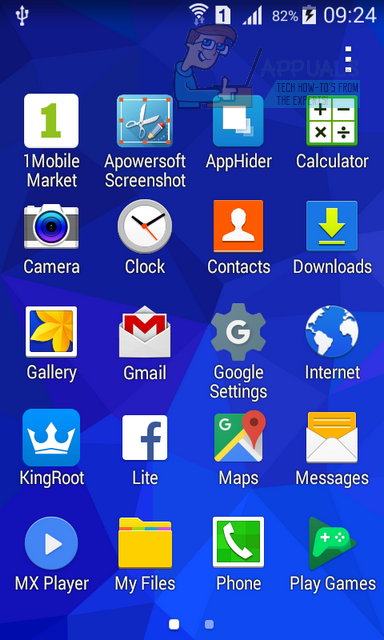
So blenden Sie eine App ein
Um die gerade ausgeblendete App wieder einzublenden, müssen Sie HideMyApps öffnen.
Klicken Sie auf die App, die Sie einblenden möchten, und klicken Sie auf Einblenden
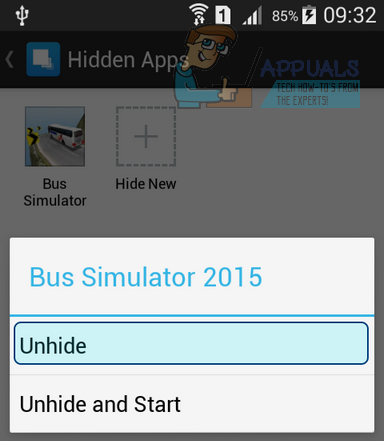
Jetzt können Sie Ihre App wieder in der Anwendungsliste sehen.
Methode 2: Versteckte heruntergeladene Apps in einem nicht gerooteten Android-Handy ausblenden
Mit dieser Methode können Sie alle heruntergeladenen Apps auf normalen Telefonen, die nicht gerootet sind, ein- und ausblenden.
So verstecken Sie eine App
Laden Sie Apex Launcher aus dem Google Play Store herunter (Verknüpfung).
Öffnen Sie nach der Installation die Apex-Einstellungen über die Start-Widgets. Tippen Sie auf Schubladeneinstellungen und dann auf Versteckte Apps.

Hier sehen Sie die Liste der Anwendungen auf Ihrem Telefon. Wählen Sie die App aus, die Sie ausblenden möchten, und klicken Sie auf
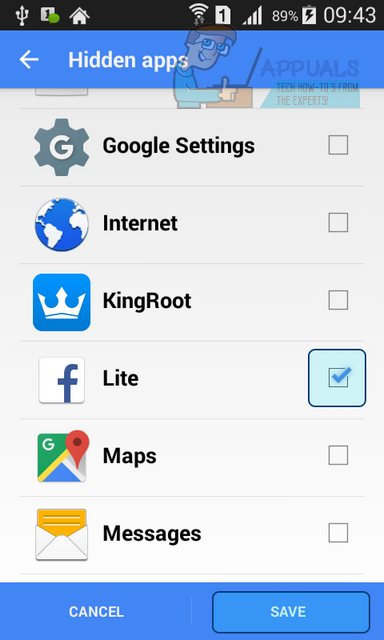
Jetzt ist die von Ihnen ausgewählte App nicht mehr in der Anwendungsliste vorhanden.
So blenden Sie eine App ein
Um die gerade ausgeblendete App einzublenden, müssen Sie die Apex-Einstellungen öffnen. Tippen Sie auf Schubladeneinstellungen und dann auf Versteckte Apps.
Wählen Sie die App aus, die Sie einblenden möchten, und klicken Sie auf
Jetzt können Sie Ihre App wieder in der Anwendungsliste sehen.
Methode 3: Ausblenden vorinstallierter Apps
Sie benötigen keine Drittanbieter-App, um vorinstallierte Apps von Ihrem Telefon auszublenden. Zum Beispiel ist Google Mail eine vorinstallierte App, die nicht deinstalliert werden kann. Im Folgenden finden Sie die Methoden zum Ein- und Ausblenden der Google Mail-App auf Ihrem Telefon.
So verstecken Sie eine App
Gehe zu Einstellungen >> Anwendungsmanager.
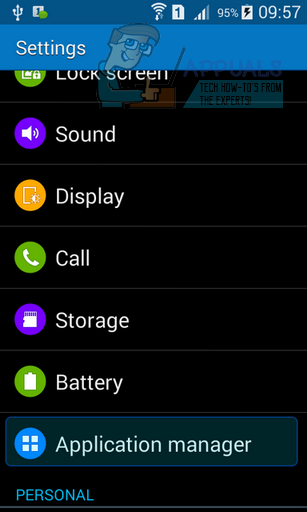
Tippen Sie auf die Registerkarte Alle und wählen Sie die Anwendung aus, die Sie ausblenden möchten.
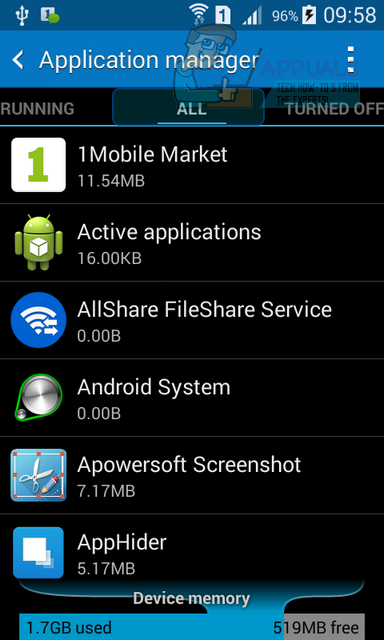
Tippen Sie auf Ausschalten.
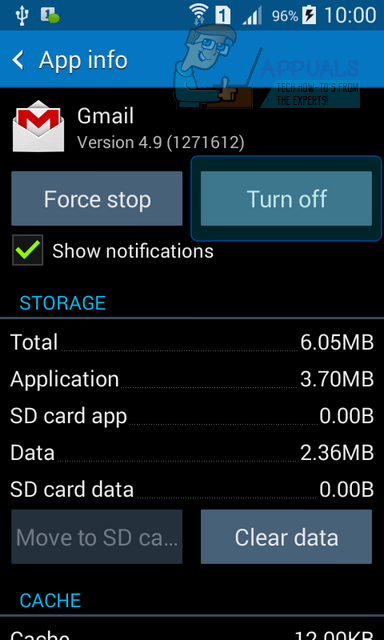
Ihre App ist jetzt in der Anwendungsliste ausgeblendet.
So blenden Sie eine App ein
Gehen Sie zu Einstellungen >> Anwendungsmanager.
Tippen Sie auf die Registerkarte Deaktiviert und wählen Sie die Anwendung aus, die Sie einblenden möchten.
Tippen Sie auf Einschalten.
Jetzt können Sie Ihre App wieder in der Anwendungsliste sehen.